Giới thiệu
Nhiều tính năng trong Office hướng tới việc lưu trữ và chia sẻ tệp tin trực tuyến. OneDrive là không gian lưu trữ trực tuyến của Microsoft mà bạn có thể sử dụng để lưu, chỉnh sửa, chia sẻ tài liệu và các tệp tin khác của mình. Bạn có thể truy cập OneDrive từ máy tính, điện thoại thông minh hoặc bất kỳ thiết bị nào mà bạn đang sử dụng.
Để bắt đầu sử dụng OneDrive, tất cả những gì bạn cần làm là thiết lập một tài khoản miễn phí Microsoft.
- >>*Nếu chưa có tài khoản Microsoft, hãy Tạo tài khoản Microsoft.
Khi đã có tài khoản Microsoft, bạn sẽ có thể đăng nhập vào Office. Chỉ cần nhấp vào Sign in (Đăng nhập) ở góc trên cùng bên phải cửa sổ Excel.
Lợi ích sử dụng OneDrive
Khi bạn đã đăng nhập vào tài khoản Microsoft của mình, dưới đây là một vài điều bạn có thể làm với OneDrive:
- (*) Truy cập tệp tin ở mọi nơi: Khi lưu tệp tin vào OneDrive, bạn có thể truy cập chúng từ bất kỳ máy tính, máy tính bảng hoặc điện thoại thông minh nào có kết nối Internet. Ngoài ra, bạn cũng có thể tạo ra các tài liệu mới từ OneDrive.
- (*) Sao lưu các tệp tin: Lưu tệp tin vào OneDrive cung cấp một tài liệu bảo vệ bổ sung. Ngay cả khi có chuyện gì đó xảy ra với máy tính của bạn thì OneDrive sẽ giữ cho các tệp của bạn an toàn và có thể truy cập được.
- (*) Chia sẻ tệp tin: Bạn có thể dễ dàng chia sẻ tệp tin trên OneDrive với bạn bè và đồng nghiệp. Bạn cũng có thể chọn quyền chỉnh sửa hoặc chỉ đơn giản là đọc các tập tin đó. Tùy chọn này phù hợp cho việc cộng tác vì nhiều người có thể chỉnh sửa tài liệu cùng một lúc (điều này còn được gọi là đồng tác giả).
Lưu và mở các tệp tin
Khi bạn đăng nhập vào tài khoản Microsoft của mình, OneDrive sẽ xuất hiện dưới dạng tùy chọn bất cứ khi nào bạn lưu hoặc mở tệp. Bạn vẫn có tùy chọn lưu tệp vào máy tính của mình. Tuy nhiên, lưu các tập tin vào OneDrive cho phép bạn truy cập chúng từ bất kỳ máy tính nào khác và chia sẻ tập tin với bạn bè và đồng nghiệp.
Ví dụ: Khi nhấp vào Save As (Lưu thành), bạn có thể chọn OneDrive hoặc máy tính này làm vị trí lưu.
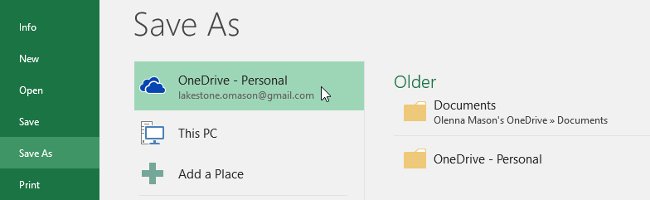
(*) Hẹn gặp các bạn ở bài học tiếp theo: >>Bài 3. Tạo mới và mở bảng tính
Nguồn tuhoctin.net
(Người gửi bài: ntkhanh)











.png)
.jpg)
.png)





0 comments:
Đăng nhận xét
Chào mừng bạn đã ghé thăm blog của tôi, lời nhận xét của bạn sẽ giúp tôi hoàn thiện bài viết hơn. Bạn hãy suy nghĩ thật cẩn thận ngôn từ khi đăng bài nhận xét.